モデリング 基本
Realsoft3Dによるモデリング。その1公開:20030401
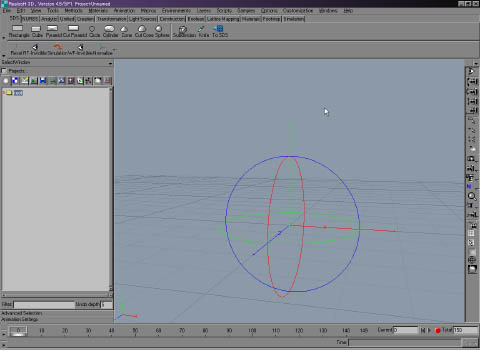 |
まず起動。なんかアイコンが安っぽくて和みますヽ(´Д`)ノ |
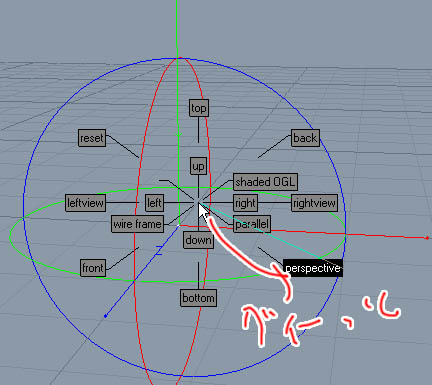 |
右ドラッグでコンパスメニューが出ますが、これはいわゆるマウスジェスチャーなので、カーソルをボタンに合わせるんじゃなく、方向と距離に反応して選ばれます。だからズバーッっと一気に操作して選びましょう。とりあえずparallelとfrontを選んでviewを正面に。 |
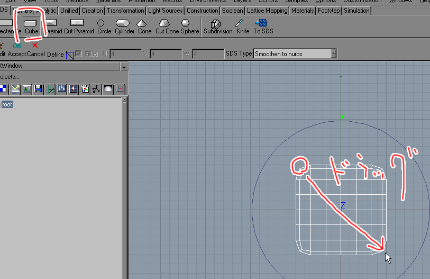 |
SDSのCubeを選んで作成。 |
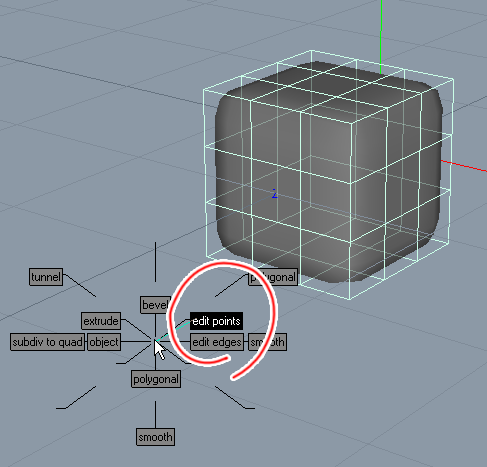 |
spaceキーを押すとオブジェクトの編集が出来ます。コンパスメニューから頂点編集モードに。 |
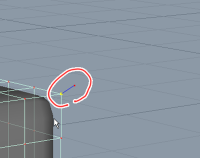 |
頂点を選択するとハンドルが表示されます。 |
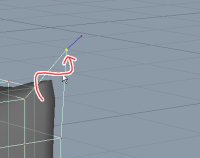 |
黄色い部分をドラッグすると普通の移動。 |
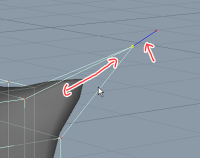 |
青い部分をドラッグすると法線方向に移動。 |
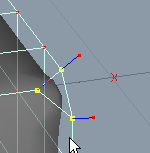 |
先っぽをドラッグするとベベルです。辺や面を編集するときにも同様のハンドルが使えるので詳しくはマニュアル参照。 |
 |
面編集モードに切り替えて、適当に選択。ctrlを押しながら青いハンドルをドラッグすると面を押し出します。 |
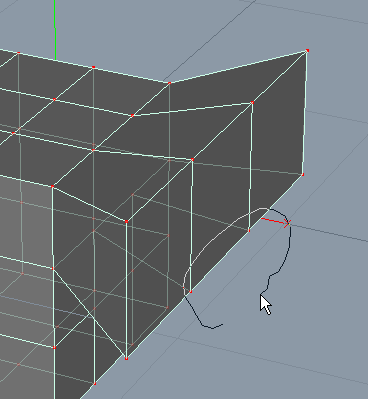 |
気分を変えてポリゴン表示に。嘘、気がついたらポリゴンモードになってました。プロパティやコンパスメニューからいつでも曲面と切り替えられます。 ちなみに「4」を押しながら画面をドラッグすると投げ縄に。 |
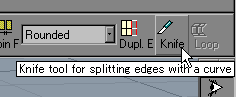 |
ナイフツールを選択 |
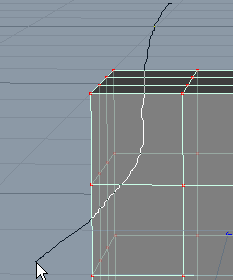 |
ぎゅわーっと面を切ります。 |
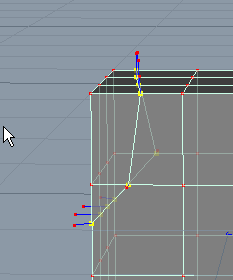 |
切れました。 |
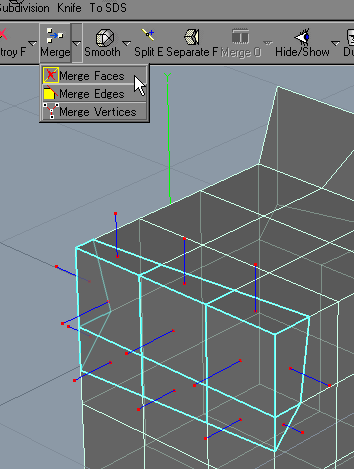 |
面を選択して、それをマージします。 |
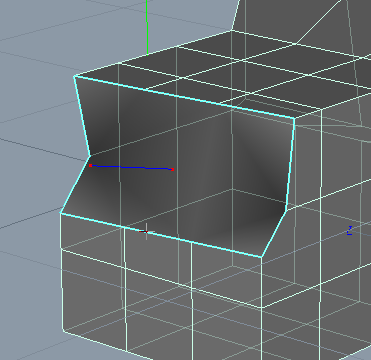 |
多角形もOKなので結構無理のありそうな面も強引に。 |
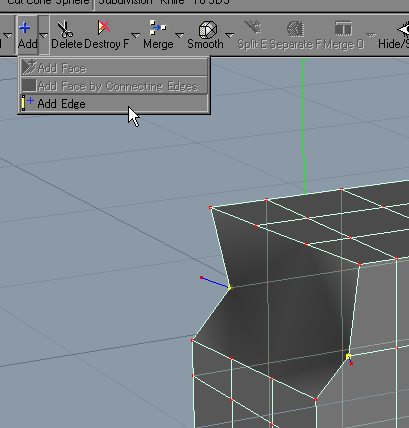 |
頂点を選択して辺を追加 |
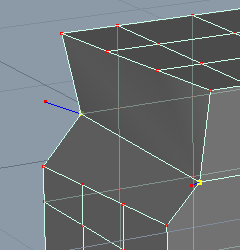 |
こんな感じ |
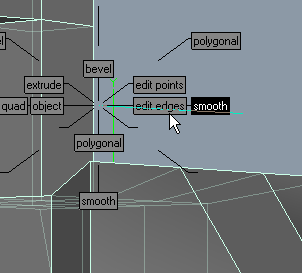 |
コンパスメニューからsmoothを選ぶと曲面表示に戻ります。ちなみにコンパスメニューはデフォルトでその時の作業状態、たとえばSDS編集時はそれ向けの内容になるので、viewの設定をしたいときはvキーを押しながら右ドラッグするとかしてやればOK。細かいところはモディファイアキーでマニュアル見てください。 |
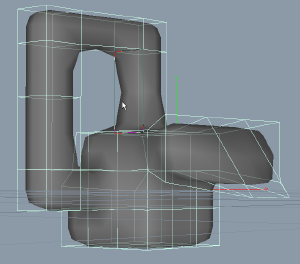 |
輪の部分はトンネルツールで。便利だけどイマイチ使い道のなさそうなツールですがw |
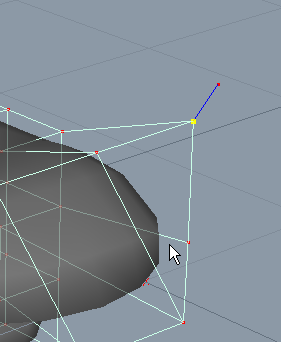 |
頂点を選択してalt+ドラッグでウエイトが操作できます。辺や面も同様にOK。 こうやって減らしたり |
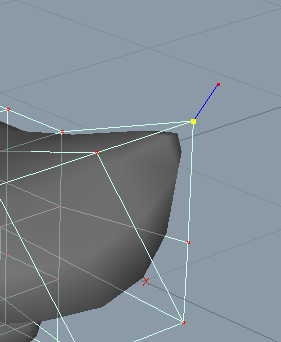 |
増やしたり |
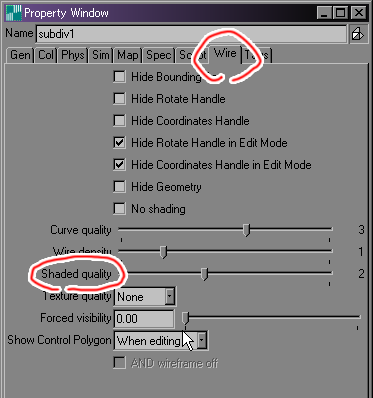 |
画面上での曲面のクオリティはwireタブのshaded qualityで変更できます。結構重くなるのでほどほどに。 他にHide Rotate Handle in Edit ModeやHide Cooedinates Handle in Edit Modeのチェックをはずすとオブジェクト座標での移動、回転、拡縮用のハンドルが表示されます。人工物とか作るときは便利。 わかんない項目があったらカーソルをあわせてF1を押せばリファレンスが表示されます。 |
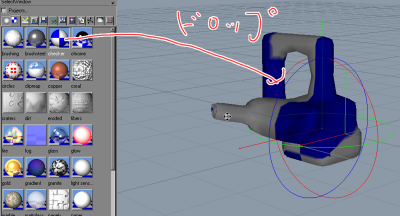 |
モデリングが終わったらマテリアルをアタッチ |
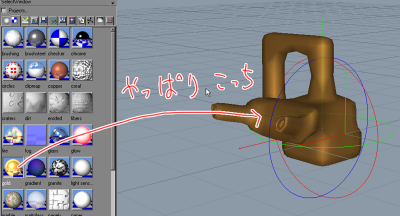 |
チェックよりは金だよな。 |
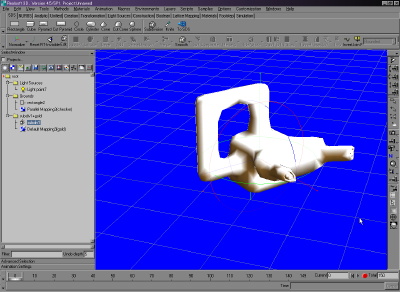 |
ライトとか地面とか適当に配置 |
 |
完成〜 で、なにこれ? |
とりあえずrealsoft3dにおけるモデリングの流れを見てみました。LWの様にプリミティブを切り刻んでいくようなスタイルとメタセコの押し出しながらこねていくようなスタイルの両方がいける感じです。ただ六角みたいにアウトラインから起こしていくのは線ポリゴンがないので難しそう。私はメタセコでもアウトラインから起こしていくのでチト取っつきづらいです。ナーブスなんかをガイドに使ってサーフェース上に面を張っていくといった方法も良さそうなので、またそのうち。 つか作例いい加減でごめんなさい。せめてサイズぐらい揃えないとなあw まああんまり几帳面に作るとめんどくさくなるので、まずは日本語の情報を増やす方向で(´ー`)y-~~ |
(C) 1997-2003 KasiwagiKazuhiro/Limit Cycle All Rights Reserved.